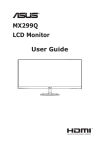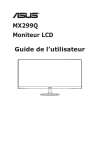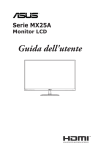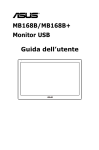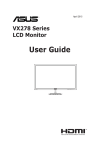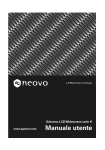Download MX299Q Monitor LCD Guida dell`utente
Transcript
MX299Q
Monitor LCD
Guida dell’utente
Contenuti
Avvisi............................................................................................................ iii
Informazioni sulla sicurezza....................................................................... iv
Cura e pulizia................................................................................................ v
1.1Benvenuto!.................................................................................... 1-1
1.2
Contenuti della confezione.......................................................... 1-1
1.3
Presentazione del monitor........................................................... 1-2
1.3.1
Veduta frontale................................................................. 1-2
1.3.2
Veduta posteriore............................................................. 1-4
1.3.3
Funzione QuickFit............................................................ 1-5
2.1
Assemblaggio della base............................................................. 2-1
2.2
Collegamento dei cavi.................................................................. 2-1
2.3
Rimozione della base.................................................................... 2-2
2.4
Regolazione del monitor.............................................................. 2-3
3.1
Menu OSD (On-Screen Display)................................................... 3-1
3.1.1
Come effettuare la riconfigurazione................................. 3-1
3.1.2
Introduzione alle funzioni dell’OSD.................................. 3-1
3.2
Specifiche...................................................................................... 3-6
3.3
Risoluzione dei problemi (FAQ)................................................... 3-7
3.4
Elenco temporizzazioni supportate............................................. 3-8
Copyright © 2013 ASUSTeK COMPUTER INC. Tutti i diritti riservati.
Nessuna parte di questo manuale, compresi i prodotti e il software in esso descritti, può essere riprodotta,
trasmessa, trascritta, salvata in un sistema di archiviazione o tradotta in altra lingua in qualsiasi forma o
con qualsiasi mezzo, ad eccezione dei documenti conservati da parte dell’acquirente per il backup, senza
l’espresso consenso scritto di ASUSTeK COMPUTER INC. ("ASUS").
La garanzia del prodotto o l’assistenza non sarà estesa se: (1) il prodotto viene riparato, modificato o
alterato, a meno che tali riparazioni, modifiche o alterazioni non siano state autorizzate per iscritto da
ASUS; oppure (2) il numero di serie del prodotto viene danneggiato o è assente.
ASUS FORNISCE QUESTO MANUALE "COSÌ COM’È" SENZA GARANZIA DI ALCUN TIPO, SIA
ESSA IMPLICITA O ESPLICITA, COMPRESE MA NON LE GARANZIE O CONDIZIONI IMPLICITE DI
COMMERCIABILITÀ O IDONEITÀ PER UN PARTICOLARE SCOPO. IN NESSUN CASO ASUS, I SUOI
DIRIGENTI, FUNZIONARI, IMPIEGATI O DISTRIBUTORI SONO RESPONSABILI PER QUALSIASI
DANNO INDIRETTO, SPECIALE, ACCIDENTALE O CONSEGUENTE (COMPRESI DANNI DERIVANTI
DA PERDITA DI PROFITTO, PERDITA DI CONTRATTI, PERDITA D’USO O DI DATI, INTERRUZIONE
DELL’ ATTIVITA’ E SIMILI), ANCHE SE ASUS È STATA AVVISATA DELLA POSSIBILITÀ CHE TALI
DANNI SI POSSANO VERIFICARE IN SEGUITO A QUALSIASI DIFETTO O ERRORE NEL PRESENTE
MANUALE O NEL PRODOTTO.
LE SPECIFICHE E LE INFORMAZIONI CONTENUTE IN QUESTO MANUALE SONO FORNITE A SOLO
USO INFORMATIVO E SONO SOGGETTE A CAMBIAMENTI IN QUALSIASI MOMENTO, SENZA
PREAVVISO, E NON POSSONO ESSERE INTERPRETATE COME UN IMPEGNO DA PARTE DI ASUS.
ASUS NON SI ASSUME ALCUNA RESPONSABILITÀ E NON SI FA CARICO DI NESSUN ERRORE
O INESATTEZZA CHE POSSA COMPARIRE IN QUESTO MANUALE, COMPRESI I PRODOTTI E I
SOFTWARE DESCRITTI AL SUO INTERNO.
I prodotti e nomi delle aziende che compaiono in questo manuale possono o meno essere marchi registrati
o copyright delle rispettive aziende, e sono usati solo a scopo identificativo o illustrativo a beneficio
dell’utente, senza alcuna intenzione di violare i diritti di alcuno.
ii
Avvisi
Dichiarazione della Commissione Federale per le
Comunicazioni
Questo dispositivo è conforme alla Parte 15 delle Norme FCC. Il
funzionamento è soggetto alle seguenti due condizioni:
• Questo dispositivo non può provocare interferenze dannose.
• Questo dispositivo deve poter ricevere qualsiasi interferenza, incluse
quelle che potrebbero causare un funzionamento indesiderato.
Questa apparecchiatura è stata collaudata e trovata conforme ai limiti di
un dispositivo digitale di Classe B, in conformità alla Parte 15 delle Norme
FCC. Questi limiti sono designati a fornire una protezione ragionevole
da interferenze dannose in un’installazione privata. Questo apparecchio
genera, utilizza e può irradiare energia di radiofrequenza e, se non è
installato ed utilizzato in accordo alle istruzioni del produttore, può causare
interferenze dannose alle comunicazioni radio. Tuttavia, non esiste la
certezza che si possano evitare interferenze nel caso di installazioni
specifiche. Se questa apparecchiatura provoca interferenze dannose
alla ricezione radiofonica o televisiva, che possono essere determinate
accendendo o spegnendo l’apparecchiatura, l’utente è incoraggiato a
cercare di correggere l’interferenza prendendo una o più delle seguenti
misure:
• Riorientare o riposizionare l’antenna di ricezione.
• Aumentare la distanza tra l’attrezzatura ed il ricevitore.
• Collegare l’apparecchiatura ad una presa di corrente su un circuito
diverso da quello a cui è collegato il ricevitore.
• Consultare il rivenditore o un tecnico esperto radio/TV per ottenere
assistenza.
In qualità di partner Energy Star®, la nostra compagnia
dichiara che questo prodotto è conforme ai criteri Energy
Star® per l’ottimizzazione del consumo energetico.
Dichiarazione Ente canadese per le comunicazioni
Questa apparecchiatura è stata trovata conforme ai limiti della Classe
B per le emissioni di onde radio da apparecchi digitali come previsto
dal Radio Interference Regulations del Canadian Department of
Communications.
Questo apparecchio digitale di classe B è conforme all’ICES-003
canadese.
iii
Informazioni sulla sicurezza
Usare dolo l’adattatore AC/DC modello:
ADP-65GD B & EXA1203YH
• Prima di configurare il monitor, leggere attentamente tutta la
documentazione fornita.
• Per prevenire pericoli di incendi o scosse elettriche, non esporre il
monitor a pioggia o umidità.
• Non cercare di aprire l’alloggiamento del monitor. Le alte tensioni
pericolose all’interno del monitor potrebbero causare gravi lesioni
fisiche.
• Se l’alimentatore è rotto, non cercare di ripararlo da soli. Contattare un
tecnico qualificato o il proprio rivenditore.
• Prima di utilizzare il prodotto, assicurarsi che tutti i cavi siano collegati
correttamente e che i cavi di alimentazione non siano danneggiati.
Se si rileva qualche danno, contattare immediatamente il proprio
rivenditore.
• Le fessure e le aperture situate sulla parte posteriore o superiore
dell’alloggiamento sono per la ventilazione. Non bloccare le fessure.
Non posizionare questo prodotto vicino o sopra un radiatore o una
fonte di calore a meno che non sia garantita un’adeguata ventilazione.
• Il monitor deve funzionare solo con il tipo di alimentazione indicata
nella targhetta. Se non si conosce il tipo di alimentazione domestica di
cui si dispone, consultare il rivenditore o il fornitore locale di energia.
• Utilizzare la spina di alimentazione adeguata in conformità allo
standard di alimentazione locale.
• Non sovraccaricare le prese e le prolunghe. Il sovraccarico può
provocare incendi o scosse elettriche.
• Evitare polvere, umidità e temperature estreme. Non posizionare il
monitor in un’area in cui potrebbe bagnarsi. Posizionare il monitor su
una superficie stabile.
• Scollegare l’unità durante i temporali o se non viene utilizzato per un
periodo di tempo prolungato. In tal modo, si proteggerà il monitor dai
danni causati da sbalzi di corrente.
• Non inserire oggetti o versare liquidi di alcun tipo nelle fessure
dell’alloggiamento del monitor.
• Per garantire il funzionamento appropriato, usare il monitor solo
con computer approvati UL che hanno ricettacoli configurati
appropriatamente e marcati 100-240V AC.
• La presa deve trovarsi vicino all’apparecchiatura e deve essere
facilmente accessibile
• Se si riscontrano problemi tecnici con il monitor, contattare un tecnico
qualificato o il proprio rivenditore.
iv
Cura e pulizia
• Prima di sollevare o spostare il monitor, è meglio scollegare i cavi e il
cavo di alimentazione. Osservare le corrette tecniche di sollevamento
durante il posizionamento del monitor. Quando si solleva o trasporta il
monitor, afferrarlo dai bordi. Non sollevare il display dal supporto o dal
cavo.
• Pulizia. Spegnere il monitor e scollegare il cavo di alimentazione.
Pulire la superficie del monitor con un panno non abrasivo privo di
lanugine. Le macchie difficili possono essere rimosse con un panno
inumidito con un detergente delicato.
• Evitare l’utilizzo di detergenti contenenti alcol o acetone. Utilizzare
detergente adeguati per display LCD. Non spruzzare il detergente
direttamente sullo schermo, in quanto potrebbe gocciolare all’interno
del monitor e causare scosse elettriche.
I seguenti sintomi sono normali con il monitor:
• A causa della natura della luce fluorescente, lo schermo può tremolare
durante l’utilizzo iniziale. Spegnere e riaccendere l’interruttore di
alimentazione ed assicurarsi che il tremolio scompaia.
• Si può notare un leggero sbilanciamento della luminosità sullo schermo
a seconda del modello di monitor che si utilizza.
• Se la stessa immagine viene visualizzata per ore, quando si cambia
schermata si potrà vedere, sulla schermata attuale, l’impressione della
schermata precedente. Lo schermo si riprende lentamente o si può
spegnere il monitor per alcune ore.
• Quando lo schermo diventa nero o lampeggia, oppure non funziona,
contattare il proprio rivenditore o il centro di assistenza per la
riparazione. Non riparare lo schermo da soli!
Convenzioni usate nel presente manuale
AVVISO: informazioni per evitare lesioni personali quando si
cerca di completare un’operazione.
ATTENZIONE: informazioni per evitare danni ai componenti
quando si cerca di completare un’operazione.
IMPORTANTE: informazioni che si DEVONO seguire per
completare un’operazione.
NOTA: suggerimenti e informazioni supplementari per aiutare a
completare un’operazione.
v
Dove trovare ulteriori informazioni
Consultare le seguenti fonti per ulteriori informazioni e per gli
aggiornamenti su prodotti e software.
vi
1.
Siti web ASUS
I siti web ASUS in tutto il mondo forniscono informazioni aggiornate
su hardware e software ASUS. Consultare http://www.asus.com
2.
Documentazione opzionale
La confezione del prodotto potrebbe includere documentazione
opzionale aggiunta dal rivenditore. Tali documenti non fanno parte
della confezione standard.
1.1Benvenuto!
Congratulazioni per l’acquisto del monitor LCD ASUS®!
L’ultimo monitor LCD widescreen ASUS offre immagini nitide, più ampie
e più luminose, oltre ad una miriade di caratteristiche che migliorano la
visualizzazione.
Con queste funzioni si godrà della comodità e della deliziosa esperienza
visiva fornita dal monitor!
1.2
Contenuti della confezione
La confezione deve contenere i seguenti elementi:
Monitor LCD
Base del monitor
Guida rapida
Scheda della garanzia
1 Cavo d’alimentazione
1x Adattatore di corrente
1x Cavo DVI (Dual Link)
1x Cavo HDMI
1x Cavo MHL
1x Cavo audio
•
Se alcuni elementi appaiono danneggiati o sono assenti, contattare
immediatamente il proprio rivenditore.
Monitor LCD ASUS MX299Q
1-1
1.3
Presentazione del monitor
1.3.1
Veduta frontale
2
1
1.
2.
3.
4.
1-2
3
4
5
6
7
Tasto QuickFit:
•
Si tratta di un tasto rapido per attivare la funzione QuickFit di
allineamento.
•
La funzione QuickFit contiene 7 pagine di modelli comuni di griglie,
dimensioni di fogli e dimensioni di foto. Fare riferimento a questa pagina
������������������������������������
<?>per avere maggiori informazion.
Tasto
:
•
Usare questo tasto di scelta rapida per passare tra sei modalità video
predefinite ({Modalità scenario}, {Modalità standard}, {Modalità
teatro}, {Modalità gioco}, {Modalità notturna}, e {sRGB}) con
tecnologia SPLENDID™ Video Intelligence Technology.
•
Consente di uscire dal menu OSD o tornare al menu precedente quando
il menu OSD è attivo.
Tasto
:
•
Premere questo tasto per ridurre il valore della funzione selezionata o
spostarsi alla funzione successiva.
•
È anche un tasto di scelta rapida per la regolazione del Volume.
Tasto
:
•
Premere questo tasto per accedere al menu OSD.
•
Premere questo tasto per accedere/selezionare l’icona (la funzione)
evidenziata con l’OSD attivato.
Capitolo 1: Introduzione al prodotto
5.
Tasto
:
•
Premere questo tasto per aumentare il valore della funzione selezionata,
oppure per spostarsi alle funzioni precedenti.
•
È anche un tasto di scelta rapida per la regolazione della Luminosità.
•
Usare questo tasto di scelta rapida per cambiare segnale d’ingresso.
6.
Tasto di Selezione input:
7.
Tasto alimentazione/Indicatore alimentazione:
•
Premere questo tasto per accendere/spegnere il monitor.
•
La definizione dei colori dell’indicatore d’alimentazione è descritta nella
tabella che segue.
Stato
Descrizione
Bianco
ATTIVO
Giallo
Modalità standby
DISATTIVA
DISATTIVA
Monitor LCD ASUS MX299Q
1-3
1.3.2
Veduta posteriore
8
7
1
1-4
2
1.
DisplayPort
2.
Porta ingresso DC
3.
Porta DVI
4.
Porta HDMI/MHL
5.
Audio - in Port
6.
Porta uscita cuffie
7.
Tasti di controllo
8.
Sistema antifurto Kensington
3
4
5 6
Capitolo 1: Introduzione al prodotto
1.3.3
Funzione QuickFit
La funzione QuickFit contiene tre modelli: (1) Griglia (2) Dimensioni foglio (3)
Dimensioni foto.
1.
Griglia: Facilita ai progettisti ed agli utenti di organizzare i contenuti
ed il layout su una pagina, e ad ottenere un aspetto coerente.
Alignment Grid
EXIT
2.
QuickFit
Dimensioni foglio: Permette agli utenti di visualizzare i documenti a
dimensioni reali sullo schermo.
Letter
EXIT
3.
QuickFit
Dimensioni foto: Permette ai fotografi e ad altri utenti di visualizzare e
modificare accuratamente le foto a dimensioni reali sullo schermo.
4x6
3x5
2x2
EXIT
Monitor LCD ASUS MX299Q
QuickFit
8x10
5x7
EXIT
QuickFit
1-5
2.1
Assemblaggio della base
Per assemblare la base:
1.
Posizionare con cura la parte anteriore del monitor rivolta verso il
basso su un tavolo pulito.
2.
Attaccare la base al supporto.
3.
Utilizzare una moneta per bloccare la base al supporto saldamente.
Adesso il monitor è pronto per il collegamento.
2
1
3
•
2.2
Si consiglia di coprire la superficie del tavolo con un panno morbido per
evitare danni al monitor.
Collegamento dei cavi
Collegare i cavi necessari sulla base delle presentazioni del capitolo 1.3.2
a pagina 1-4<?>
2-1
Capitolo 2: Impostazione
2.3
Rimozione della base
Per rimuovere la base:
1.
Scollegare i cavi di alimentazione e del segnale. Posizionare con
cura la parte anteriore del monitor rivolta verso il basso su un tavolo
pulito.
2.
Utilizzare una moneta per sbloccare la base.
3.
Staccare la base dal supporto.
•
Si consiglia di coprire la superficie del tavolo con un panno morbido per
evitare danni al monitor.
•
Tenere la base mentre si rimuovono le viti.
2
3
1
Monitor LCD ASUS MX299Q
2-2
2.4
Regolazione del monitor
• Per una visione ottimale, si consiglia di guardare l’intero monitor, quindi
regolare il monitor in base all’angolo di visione più comodo.
• Mantenere il supporto per evitare che il monitor cada mentre si
modifica l’angolo.
• L’angolazione del monitor può essere regolata tra -5˚ e +20˚.
-5 ~ +20
2-3
Capitolo 2: Impostazione
3.1
Menu OSD (On-Screen Display)
3.1.1
Come effettuare la riconfigurazione
MX299
Splendid
Modalità scenario
Colore
Modalità standard
Immagine
Modalità teatro
Audio
Modalità gioco
Selezione input
Modalità notturna
Impostazione Sistema
sRGB
Move
Menu
Exit
1.
Premere il tasto
2.
Premere e per navigare tra le funzioni. Selezionare ed attivare la
funzione voluta premendo il tasto
. Se la funzione selezionata
dispone di un menu secondario, premere nuovamente e per
navigare tra le funzioni del menu secondario. Selezionare ed attivare
la funzione voluta del menu secondario premendo il tasto
.
3.
Premere il tasto
selezionata.
4.
Per uscire dal menu OSD, premere il tasto
per regolare altre funzioni.
3.1.2
per attivare il menu OSD.
e
per cambiare le impostazioni della funzione
. Ripetere i passi 2 e 3
Introduzione alle funzioni dell’OSD
1.Splendid
Questa funzione contiene sei funzioni secondarie selezionabili in
base alle proprie preferenze. Ogni modalità dispone di una funzione
Ripristino che consente di mantenere l’impostazione o tornare alla
modalità preimpostata.
MX299
Splendid
Modalità scenario
Colore
Modalità standard
Immagine
Modalità teatro
Audio
Modalità gioco
Selezione input
Modalità notturna
Impostazione Sistema
sRGB
Move
Monitor LCD ASUS MX299Q
Menu
Exit
3-1
•
Modalità scenario: Questa è la scelta ottimale per la visualizzazione di
foto di paesaggi con SPLENDID™ Intelligence Technology.
•
Modalità standard: Questa è la scelta ottimale per l’editing di documenti
con SPLENDID™ Video Intelligence Technology.
•
Modalità teatro: Questa è la scelta ottimale per guardare film con
SPLENDID™ Video Intelligence Technology.
•
Modalità gioco: Questa è la scelta ottimale per giocare con
SPLENDID™ Video Intelligence Technology.
•
Modalità notturna: Questa è la scelta ottimale per giochi con scene
scure o per guardare film con scene scure con SPLENDID™ Video
Intelligence Technology.
•
Modalità sRGB: È la selezione più indicata per la visione di foto e grafica
dai PC.
•
In Modalità standard, le funzioni {Saturazione}, {Tonalità pelle}, {Nitidezza}
ed {ASCR} non sono configurabili.
•
In Modalità sRGB, le funzioni {Saturazione}, {Colore}, {Tonalità pelle},
{Nitidezza}, {Luminosità}, {Contrasto}, ed {ASCR} non sono configurabili.
2.Colore
Selezionare il colore di immagine preferito con questa funzione.
MX299
Splendid
Luminosità
90
Colore
Contrasto
80
Immagine
Saturazione
50
Audio
Tonalità
Selezione input
Colore
Impostazione Sistema
Tonalità pelle
50
Modalità Utente
Naturale
Gamma
2.2
Reimposta colore
Move
3-2
Menu
Exit
•
Luminosità: La gamma di regolazione è tra {0} e {100}. Il tasto
anche un tasto di scelta rapida per attivare questa funzione.
•
Contrasto: La gamma di regolazione è tra {0} e {100}.
•
Saturazione: La gamma di regolazione è tra {0} e {100}.
•
Tonalità: Cambia il colore dell’immagine tra verde e viola.
•
Colore: Contiene tre modalità colore predefinite ({Freddo}, {Normale},
{Caldo}) ed una {Modalità Utente}.
è
Capitolo 3: Istruzioni generali
•
Tonalità pelle: Contiene tre modalità colore che includono {Rossastro},
{Naturale} e {Giallastro}.
•
Gamma: Imposta la modalità colore su {2,2} o {1,8}.
•
Reimposta colore:
•
Ripristino colore modalità corrente:
Ripristina le impostazioni del colore della modalità corrente sui valori
predefiniti.
•
Riprsitino colore tutte le modalità:
Ripristina le impostazioni del colore di tutte le modalità sui valori
predefiniti.
•
In Modalità Utente, i colori di R (rosso), G (verde) e B (blu) sono configurabili
dall’utente; la gamma di regolazione è tra {0} e {100}.
3. Immagine
Impostare le impostazioni relative all’immagine da questo menu.
MX299
Splendid
Nitidezza
Colore
Trace Free
Immagine
Controlli
Audio
ASCR
50
60
Schermo intero
DISATTIVA
Selezione input
Impostazione Sistema
Move
Menu
Exit
•
Nitidezza: Regola la nitidezza dell’immagine. La gamma di regolazione è
tra {0} e {100}.
•
Trace Free: accelera il tempo di risposta con tecnologia Over Drive. La
gamma di regolazione è tra {0} (minima) e {100} (massima).
•
Controlli: Regola il rapporto proporzioni su {Schermo intero}, {4:3},
{OverScan}, {1:1}. {OverScan} è disponibile solo per l’origine HDMI.
•
ASCR: Attiva o disattiva la funzione di rapporto di contrasto dinamico.
Monitor LCD ASUS MX299Q
3-3
4.Audio
Regola le impostazioni audio in base alle proprie preferenze.
MX299
Splendid
Volume
Colore
No audio
50
Immagine
Origine
DISATTIVA
DisplayPort
Audio
Selezione input
Impostazione Sistema
Move
5.
Menu
Exit
Selezione input
Selezionare l’origine dell’ingresso tra DVI, HDMI/MHL e DisplayPort.
MX299
Splendid
DVI
Colore
HDMI/MHL
Immagine
DisplayPort
Audio
Selezione input
Impostazione Sistema
Move
6.
Menu
Exit
Impostazione Sistema
Regola la configurazione del sistema.
MX299
Splendid
Splendid Demo Mode
DISATTIVA
Colore
ECO Mode
DISATTIVA
Immagine
Impostazione OSD
Audio
Blocco tasti
Selezione input
Informazioni
Impostazione Sistema
Lingua
Italiano
Indicatore alimentazione
1/2
Move
3-4
Menu
Exit
Capitolo 3: Istruzioni generali
MX299
Splendid
Fonte di rilevazione automatica
Colore
Regola Tutto
Immagine
Audio
Selezione input
Impostazione Sistema
2/2
Move
•
•
•
•
•
Exit
Splendid Demo Mode: attiva la modalità demo per la funzione Splendid.
ECO Mode: Attiva la modalità eco per il risparmio energetico.
Impostazione OSD: Regolare la posizione orizzontale ({Posizione-O.}),
posizione verticale ({Posizione-V.}), {Tempo attesa OSD}, {DDC/CI} e
{Trasparenza} dell’OSD.
Blocco tasti: Selezionare {Attivo} per bloccare tutti i tasti (incluso il tasto
d’alimentazione) per evitare che siano premuti accidentalmente.
•
•
•
•
•
Menu
Tenere premuto per 5 secondi il tasto MENU per abilitare o
disabilitare la funzione Blocco tasti.
Informazioni: Mostra le informazioni del monitor.
Lingua: Seleziona la lingua OSD.
Informazioni: Visualizza le informazioni del monitor.
Indicatore alimentazione: Accende/spegne l’indicatore LED
d’alimentazione.
Fonte di rilevazione automatica: Rileva automaticamente dell’origine
attiva dell’ingresso.
•
•
All’accensione sullo schermo appare un messaggio. Si raccomanda
di selezionare {Attivo} per il rilevamento automatico. Premere il tasto
per uscire da questo messaggio.
Questo messaggio è riproposto dopo avere eseguito il ripristino del
menu OSD.
Fonte di rilevazione automatica
On (raccomandata)
Off (impostazione predefinita)
Menu : Exit
•
Regola Tutto: Selezionare {Sì} per ripristinare tutte le impostazioni sul
valori predefiniti.
Monitor LCD ASUS MX299Q
3-5
3.2
Specifiche
Modello
MX299Q
Dimensioni schermo
29” W (73,025 cm)
Risoluzione max.
2560 x 1080
Luminosità (tipico)
300 cd/m2
Rapporto di contrasto intrinseco
(tipico)
≧1000:1
Rapporto di contrasto dinamico
(tipico)
≧80.000.000:1
Angolo di visione (CR=10)
Saturazione colore
178°(H) / 178°(V)
72% NTSC / 100% sRGB
Colori dello schermo
Trempo di risposta (tipico)
16,7 milioni
≦5 ms (grigio a grigio)
Ingresso DisplayPort
Sì
Porta HDMI/MHL
Sì (MHL 2.0)
Ingresso DVI
Sì (Dual Link)
Altoparlante
Sì (3 W x 2)
Auricolare
Consumo energetico
Sì (connettore mini 3,5 mm)
Acceso: < 55 W
Energy Star: < 28 W
Standby: < 0,5 W
Spento: < 0,5 W
Inclinazione
Dimensioni fisiche (LxAxP)
-5° ~ +20°
700,2 x 391 x 215,1
Dimensioni involucro (LxAxP)
814 x 506 x 159
Peso netto (stimato)
5,5 kg
Peso lordo (stimato)
8,1 kg
Tensione nominale
AC 100~240 V (esterno)
Approvazioni in conformità alla
legge
Energy Star 6.0, UL/cUL, CB, CE, ErP, FCC, CCC,
BSMI, Gost-R, C-Tick, VCCI, J-MOSS, RoHS,
WEEE, Windows 7/8 WHQL, Green ASUS
*Le specifiche sono soggette a modifica senza preavviso.
3-6
Capitolo 3: Istruzioni generali
3.3
Risoluzione dei problemi (FAQ)
Problema
Possibile soluzione
Il LED di alimentazione non è
attivo
• Premere il tasto per controllare se il monitor è in
modalità ATTIVO.
• Controllare che il cavo di alimentazione sia
collegato correttamente al monitor e alla presa di
rete.
Il LED di alimentazione si
accende in giallo e non appare
alcuna immagine sullo schermo
• Controllare che il monitor e il computer siano in
modalità ATTIVO.
• Assicurarsi che il cavo del segnale sia collegato
correttamente al monitor e al computer.
• Ispezionare il cavo del segnale e assicurarsi che
nessuno dei piedini sia piegato.
• Collegare il computer con un altro monitor per
controllare che il computer funzioni correttamente.
Immagine su schermo troppo
chiara o scura
• Regolare le impostazioni di Contrasto e Luminosità
tramite l’OSD.
L’immagine sullo schermo
sobbalza o nell’immagine è
presenta una forma d’onda
• Assicurarsi che il cavo del segnale sia collegato
correttamente al monitor e al computer.
• Spostare i dispositivi elettrici che potrebbero
causare interferenze elettriche.
L’immagine sullo schermo
presenta difetti di colore (il
bianco non sembra bianco)
• Ispezionare il cavo del segnale e assicurarsi che
nessuno dei piedini sia piegato.
• Eseguire Ripristino tramite l’OSD.
• Regolare le impostazioni di colore R/G/B o
selezionare Colore tramite l’OSD.
Nessuno suono, oppure sonoro
troppo basso
• Assicurarsi che il cavo audio sia collegato
correttamente al monitor.
• Regolare le impostazioni del volume sul monitor e
sul computer.
• Assicurarsi che il driver della scheda audio del
computer sia correttamente installato e attivato.
Monitor LCD ASUS MX299Q
3-7
3.4
Elenco temporizzazioni supportate
Supporto temporizzazioni modalità VESA / IBM (ingressi DVI, HDMI/MHL e
DisplayPort)
Risoluzione
640 x 350
640 x 480
640 x 480
640 x 480
720 x 400
800 x 600
800 x 600
800 x 600
800 x 600
832 x 624
848 x 480
1024 x 768
1024 x 768
1024 x 768
1152 x 864
1280 x 720
1280 x 800
1280 x 960
1280 x 1024
1280 x 1024
1440 x 900
1680 x 1050
1680 x 1050
1920 x 1080
1920 x 1080
2560 x 1080
Frequenza di aggiornamento Frequenza orizzontale
70 Hz
31.469 KHz
60 Hz
31,469 KHz
67 Hz
35 KHz
75 Hz
37,5 KHz
70 Hz
31,469 KHz
56 Hz
35,156 KHz
60 Hz
37,879 KHz
72 Hz
48,077 KHz
75 Hz
46,875 KHz
75 Hz
49,725 KHz
60 Hz
31,02 KHz
60 Hz
48,363 KHz
70 Hz
56,476 KHz
75 Hz
60,023 KHz
75 Hz
67,5 KHz
60 Hz
44,772 KHz
60 Hz
49,702 KHz
60 Hz
60 KHz
60 Hz
63,981 KHz
75 Hz
79,976 KHz
60 Hz
55,935 KHz
60 Hz
65,29 KHz
60 Hz
64,674 KHz
60 Hz
67,5 KHz
60 Hz
66,587 KHz
60 Hz
66,636 KHz
Supporto temporizzazioni formato CEA-861 (ingressi HDMI/MHL e DisplayPort)
Risoluzione Frequenza di aggiornamento Frequenza orizzontale
640 x 480P
59,94 / 60 Hz
31,469 / 31,5 KHz
720 x 480P
59,94 / 60 Hz
31,469 / 31,5 KHz
720 x 576P
50 Hz
31,25 KHz
1280 x 720P
50 Hz
37,5 KHz
1280 x 720P
59,94 / 60 Hz
44,955 / 45 KHz
1440 x 480P
59,94 / 60 Hz
31,469 / 31,5 KHz
1440 x 576P
50 Hz
31,25 KHz
1920 x 1080i
50 Hz
28,125 KHz
1920 x 1080i
59,94 / 60 Hz
33,716 / 33,75 KHz
1920 x 1080P
50 Hz
56,25 KHz
1920 x 1080P
59,94 / 60 Hz
67,433 / 67,5 KHz
* Le modalità non elencate nelle tabelle precedenti potrebbero non essere supportate. Per una
risoluzione ottimale, si consiglia di scegliere una modalità elencata nelle tabelle precedenti.
3-8
Capitolo 3: Istruzioni generali